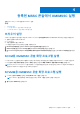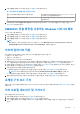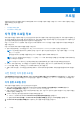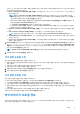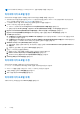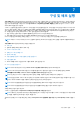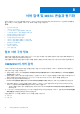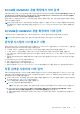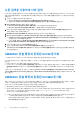Users Guide
Table Of Contents
- OpenManage Integration Version 7.0 for Microsoft System Center 사용자 가이드
- 목차
- 소개
- OMIMSSC 구성요소 정보
- 관리자 포털 정보
- 등록된 MSSC 콘솔에서 OMIMSSC 실행
- 사용 사례
- 프로필
- 구성 및 배포 실행
- 서버 검색 및 MSSC 콘솔과 동기화
- OMIMSSC 라이센싱
- 작동 템플릿
- Dell Repository Manager(DRM)과 통합
- 유지 관리
- OMIMSSC에서 정보 보기
- 문제 해결
- 작업 시퀀스에 표시되지 않는 배포 옵션
- 중복 VRTX 섀시 그룹이 생성됨
- 빈 클러스터 업데이트 그룹이 자동 검색 또는 동기화 중에 삭제되지 않음
- 업데이트 소스 생성 오류
- 작업 큐가 가득 찼기 때문에 펌웨어 업데이트 실패
- 클러스터 업데이트 그룹에 대한 펌웨어 업데이트 오류
- 11세대 서버에서 펌웨어 업데이트 오류
- DRM 업데이트 소스를 사용하는 동안 펌웨어 업데이트 오류
- 업데이트 그룹에서 예약된 작업 오류
- 작동 템플릿 적용 오류
- 호스트 이름을 사용하는 CIFS 공유 액세스 오류
- 시스템 기본 업데이트 소스를 사용하여 FTP에 연결 실패
- 펌웨어 업데이트 중 리포지토리 생성 실패
- 사용자 지정 업데이트 그룹 삭제 오류
- 작업 및 로그 표시 오류
- CSV 형식으로 LC 로그 내보내기 실패
- 서버 프로필 내보내기 오류
- OMIMSSC 관리자 포털에서 Dell EMC 로고 표시 오류
- LC 로그 보기 실패
- 선택과 상관없는 일부 구성 요소의 펌웨어 업데이트
- 하이퍼바이저 배포 실패
- 라이브러리 공유에 보존된 드라이버 파일로 인한 하이퍼바이저 배포 실패
- Active Directory 사용 시 11세대 PowerEdge 블레이드 서버에 대한 하이퍼바이저 배포 실패
- 검색하는 동안 잘못된 자격 증명
- 동일한 서버에서 설치 프로그램의 여러 인스턴스를 실행하는 동안 IG 설치 문제가 발생함
- 서버 프로필 가져오기 작업이 2시간 후에 시간 초과됨
- 펌웨어 업데이트 후에도 최신 인벤토리 정보가 표시되지 않음
- Active Directory에 서버를 추가하는 동안 SCVMM 오류 21119
- 부록
- Dell EMC 지원 사이트에서 지원 콘텐츠 액세스
수동 검색을 사용하여 서버 검색
IP 주소 또는 IP 범위를 사용하여 PowerEdge 서버를 수동으로 검색할 수 있습니다. 서버를 검색하려면 서버의 iDRAC IP 주소 및 장치
유형 자격 증명을 제공합니다. IP 범위를 사용하여 서버를 검색하는 경우, 시작 및 종료 범위를 포함하여 IP(IPv4) 범위(서브넷 내)를
지정합니다.
1. OMIMSSC 콘솔에서 다음 중 하나를 수행합니다.
● 대시보드에서 Discover Unassigned Servers(할당되지 않은 서버 검색)을 클릭합니다.
● 탐색 창에서 Configuration and Deployment(구성 및 배포)를 클릭하고 Discover(검색)를 클릭합니다.
2. Discover(검색) 페이지에서 필요한 옵션을 선택합니다.
● Discover Using an IP Address(IP 주소 사용 검색) - IP 주소를 사용하여 서버를 검색합니다.
● Discover Using an IP Range(IP 범위 사용 검색) - IP 범위를 사용하여 서버를 검색합니다.
3. 장치 유형 자격 증명 프로필을 생성하려면 장치 유형 자격 증명 프로필을 선택하거나 Create New(새로 생성)를 클릭합니다.
선택한 프로필이 모든 서버에 적용됩니다.
4. Dell iDRAC IP address(Dell iDRAC IP 주소)에서 검색하려는 서버의 IP 주소를 제공합니다.
5. Discover Using an IP Address or IP Address Range(IP 주소 또는 IP 주소 범위 사용 검색)에서 다음 중 하나를 수행합니다.
● IP Address Start Range(IP 주소 시작 범위) 및 IP Address End Range(IP 주소 종료 범위)에서 시작 및 종료 범위에 해당하
는 포함하려는 IP 주소 범위를 제공합니다.
● IP 주소 범위를 제외하려면 Enable Exclude Range(범위 제외 활성화)를 선택하고 IP Address Start Range(IP 주소 시작 범
위) 및 IP Address End Range(IP 주소 종료 범위)에서 제외하려는 범위를 제공합니다.
6. 고유 작업 이름을 입력한 다음 Finish(마침)를 클릭합니다.
7. (옵션) 이 작업을 추적하려면 Go to the Job List(작업 목록으로 이동) 옵션을 선택합니다.
Jobs and Logs Center(작업 및 로그 센터) 페이지가 표시됩니다. Running(실행 중) 탭에서 작업에 대한 진행 상황을 보려면 검
색 작업을 확장합니다.
OMIMSSC 콘솔 확장과 등록된 SCCM 동기화
SCCM에서 OMIMSSC로 모든 PowerEdge 서버(호스트 및 할당되지 않음)를 동기화할 수 있습니다.
PowerEdge 서버와 OMIMSSC 콘솔 확장 및 등록된 SCCM 또는 SCVMM 콘솔과 동기화하기 전에 다음 요구 사항을 충족하는지 확인
하십시오.
● 서버의 기본 iDRAC 자격 증명 프로필 세부 정보가 필요합니다.
● OMIMSSC와 SCCM 동기화 전에 Dell 기본 컬렉션을 업데이트합니다. 하지만, 할당되지 않은 서버가 SCCM에서 검색되면 Dell 서
버 컬렉션 가져오기에 추가됩니다. 이 서버를 Dell 기본 컬렉션에 추가하려면 OOB 페이지에서 서버의 iDRAC IP 주소를 추가합니
다.
OMIMSSC와 SCCM을 동기화한 후, 서버가 SCCM에 없으면 Device Collections(장치 컬렉션) 아래에 All Dell Lifecycle Controller
Servers(모든 Dell Lifecycle Controller 서버) 컬렉션 및 Import Dell Server(Dell 서버 가져오기) 컬렉션이 생성되고 서버가 각 그룹
에 추가됩니다.
OMIMSSC 콘솔 확장과 등록된 SCVMM 동기화
모든 Dell EMC Hyper-V 호스트, Hyper-V 호스트 클러스터, 모듈식 Hyper-V 호스트, SCVMM 콘솔의 할당되지 않은 서버와 SCVMM용
OMIMSSC 콘솔 확장을 동기화할 수 있습니다. 또한, 동기화한 후 서버의 최신 펌웨어 인벤토리 정보를 얻습니다.
OMIMSSC와 SCVMM을 동기화하기 전에 다음과 같은 사항을 고려하십시오.
● 동기화에서는 서버의 기본 iDRAC 자격 증명 프로필 세부 정보를 사용합니다.
● 호스트 서버의 베이스보드 관리 컨트롤러(BMC)가 iDRAC IP 주소로 구성되지 않는 경우 호스트 서버와 OMIMSSC를 동기화 수 없
습니다. 따라서 SCVMM에서 BMC를 구성하고(자세한 내용은 technet.microsoft.com의 MSDN 문서 참조) 그다음
OMIMSSC와 SCVMM을 동기화하십시오.
● SCVMM R2는 해당 환경의 수많은 호스트를 지원합니다. 따라서 동기화는 장시간 실행되는 작업이며, 다음과 같이 이루어집니다.
○ SCVMM 환경에 나열되어 있는 호스트는 OMIMSSC 어플라이언스의 Hosts(호스트) 탭에 추가됩니다.
○ 서버가 할당되지 않은 서버로 나열되고 SCVMM에 수동으로 추가되는 경우에는 동기화 후 서버가 OMIMSSC 어플라이언스의
Hosts(호스트) 탭에 추가됩니다.
20 서버 검색 및 MSSC 콘솔과 동기화